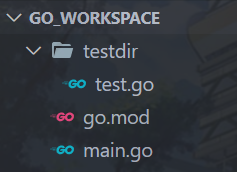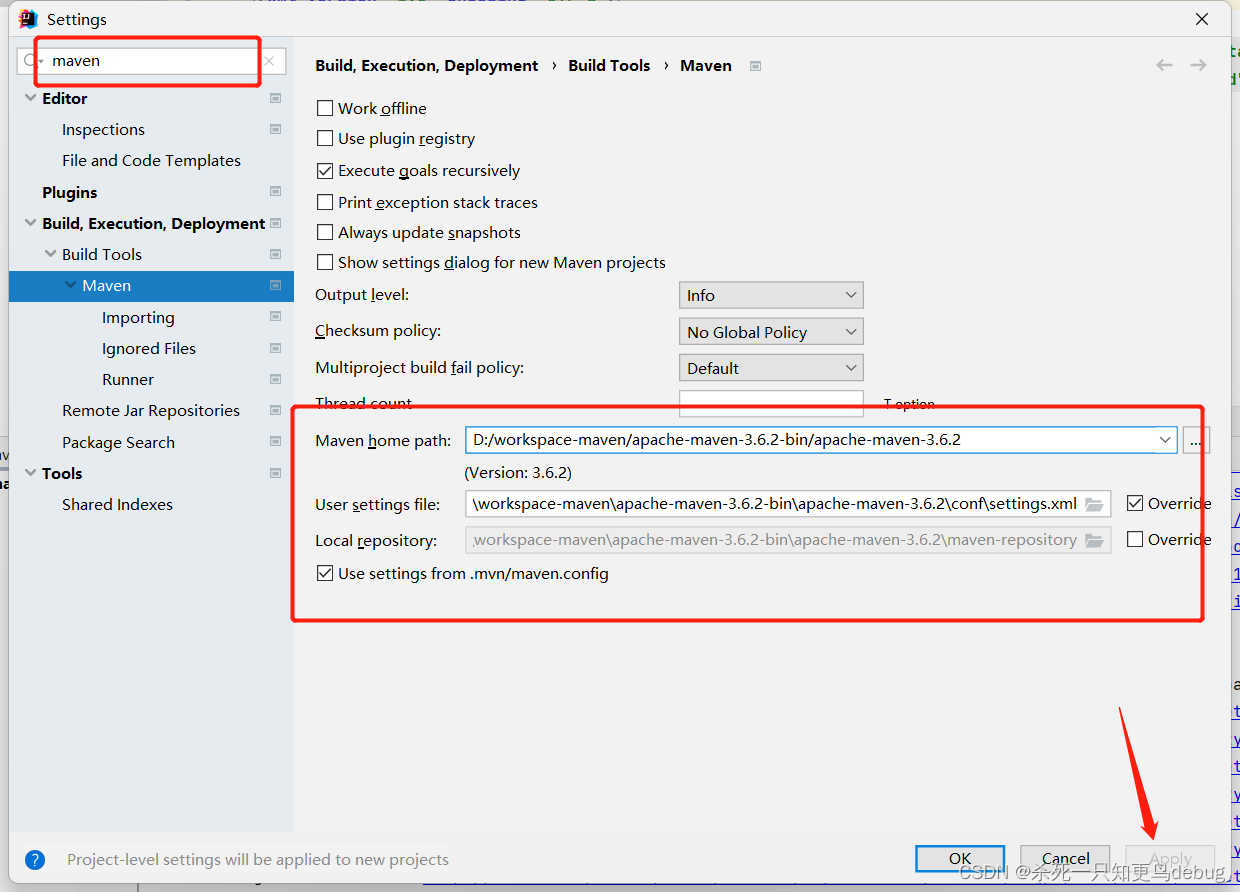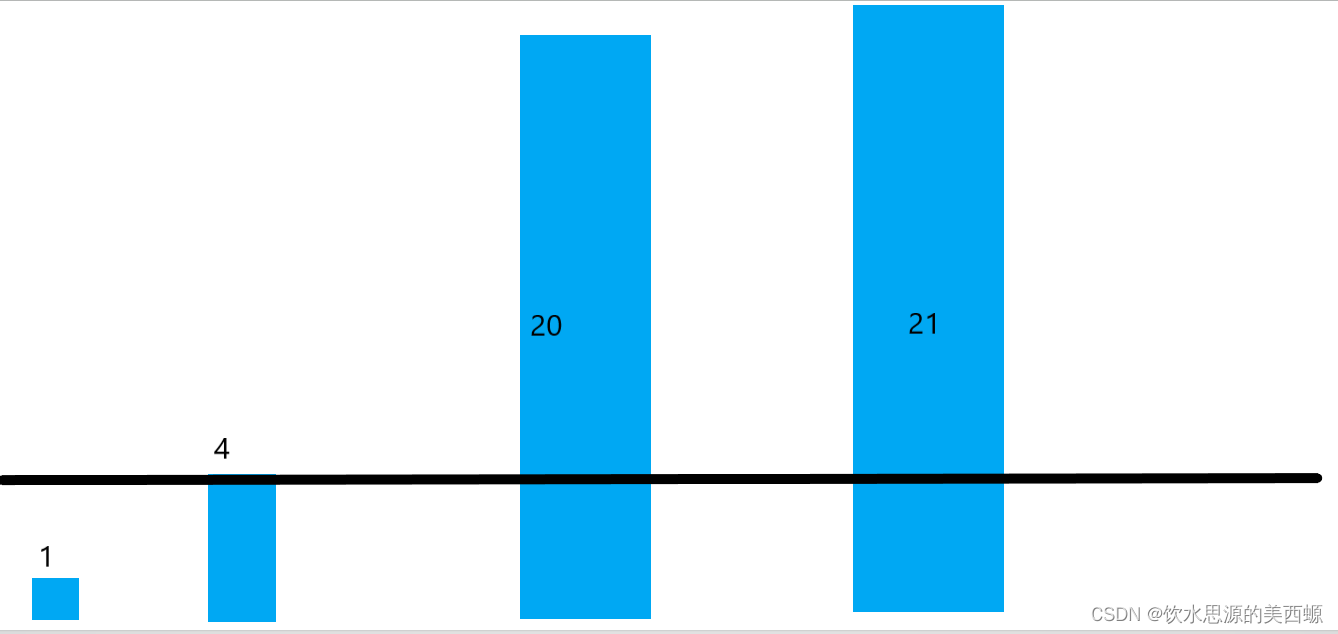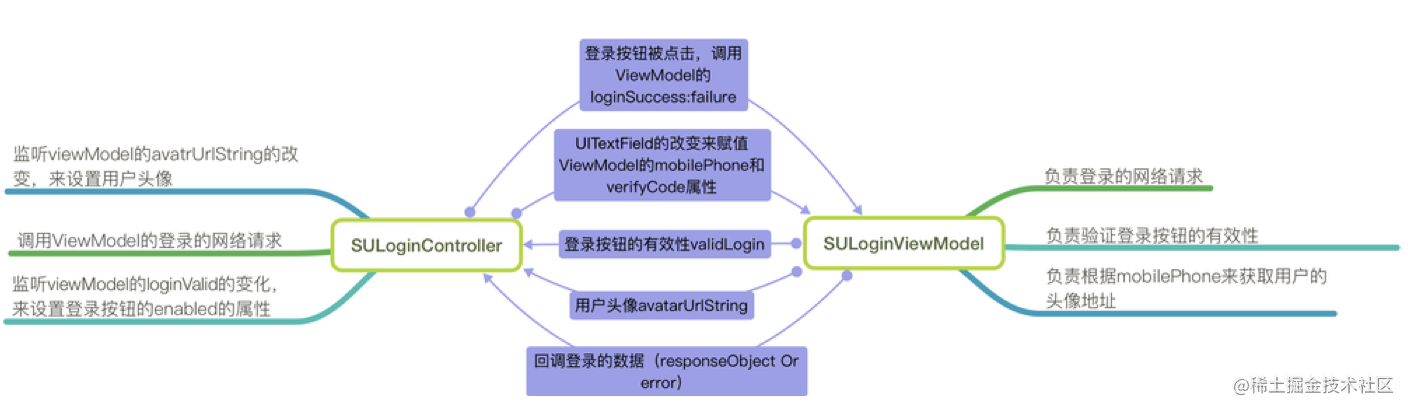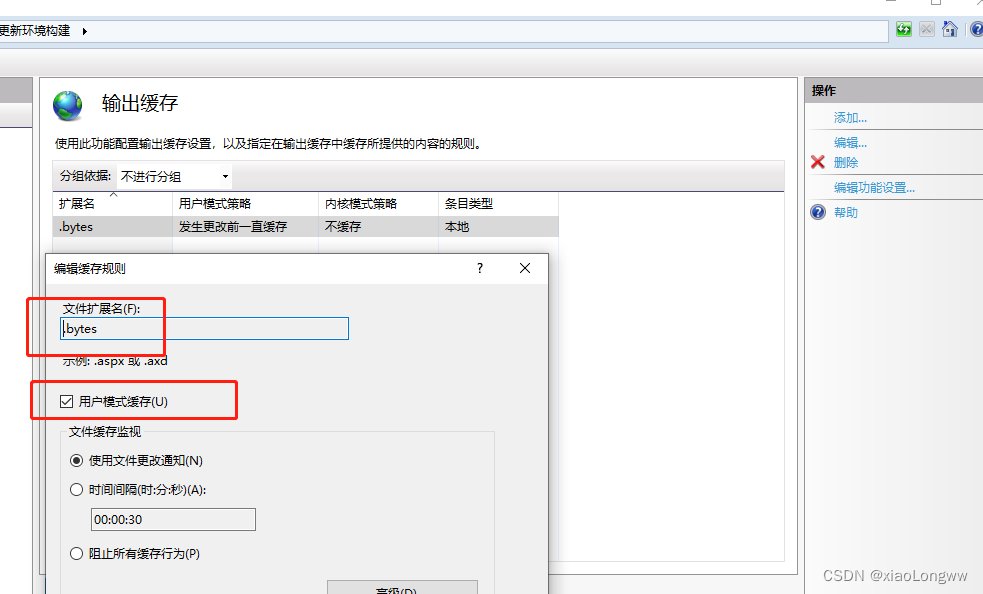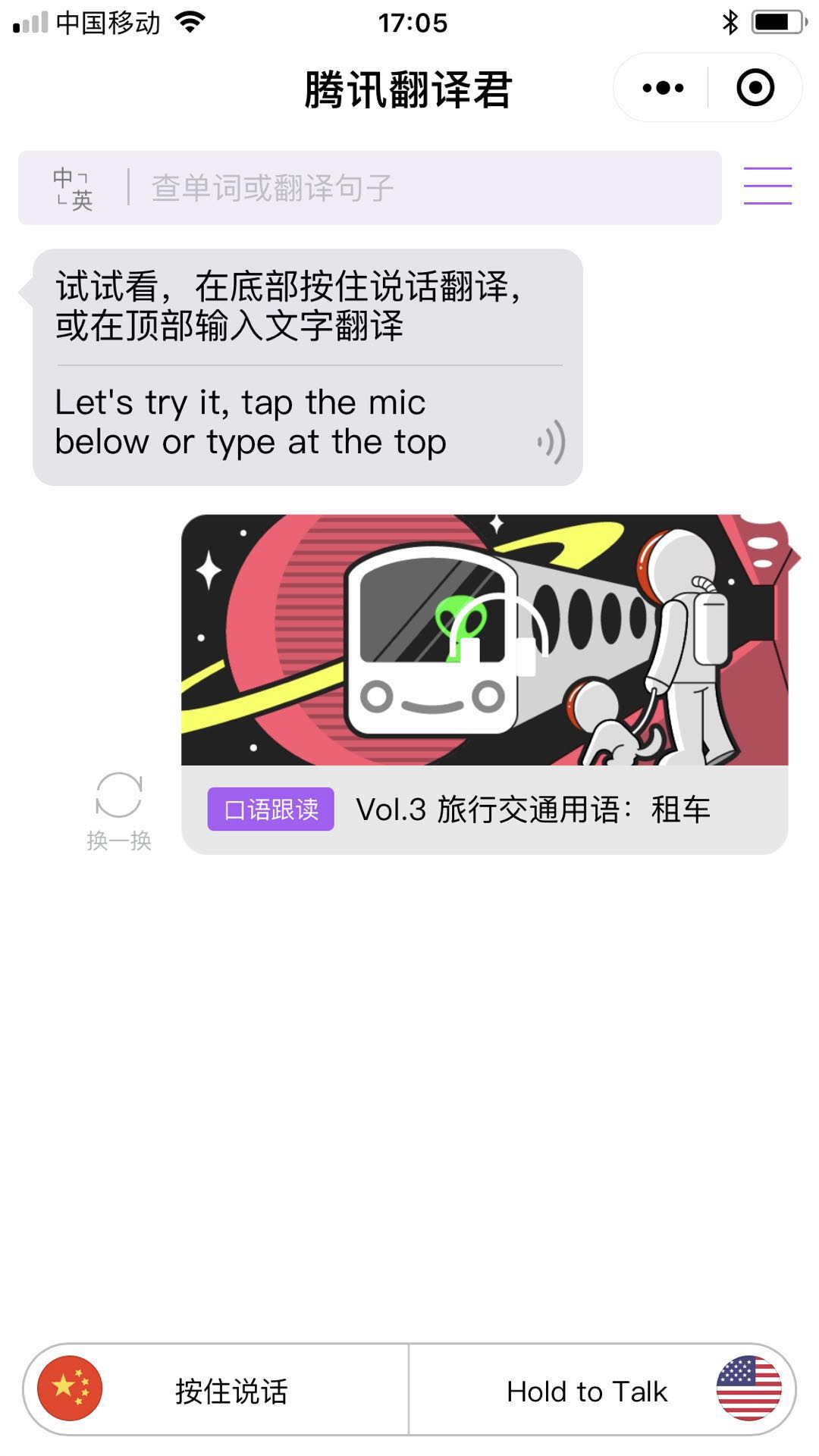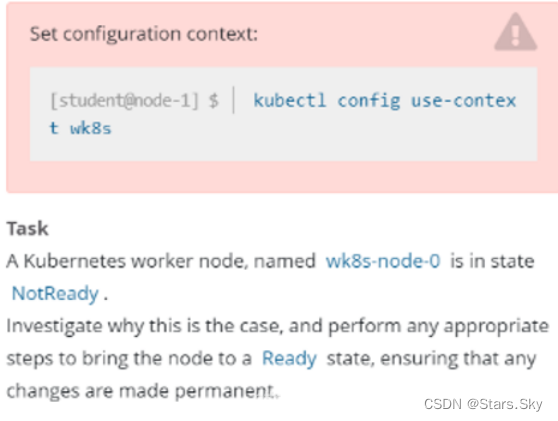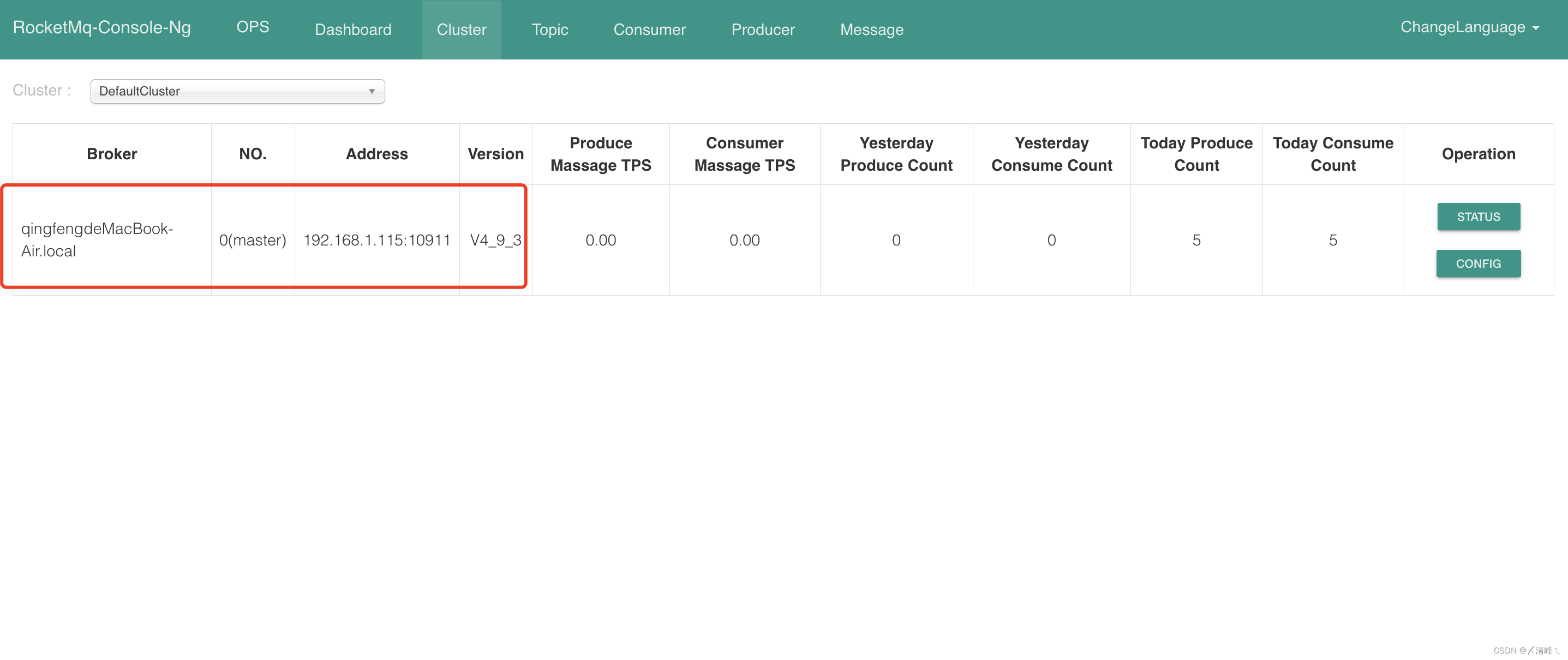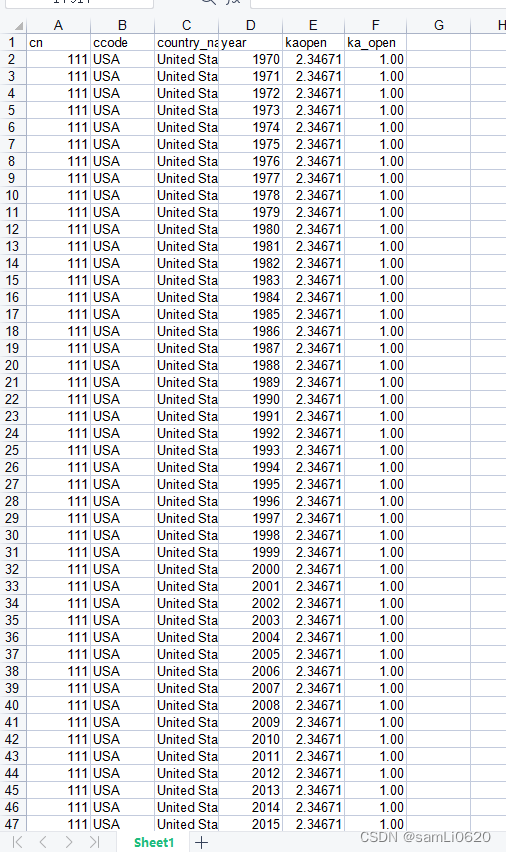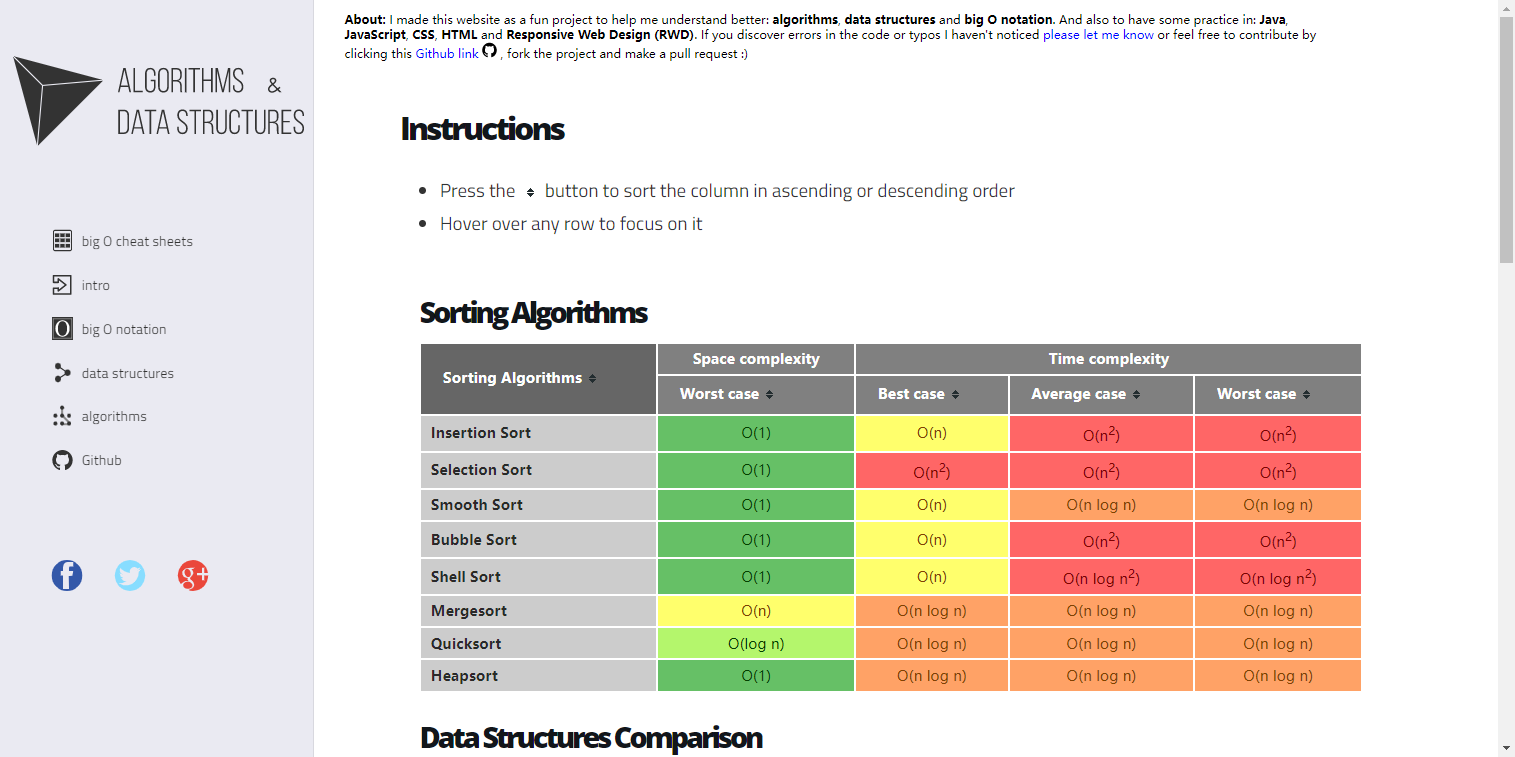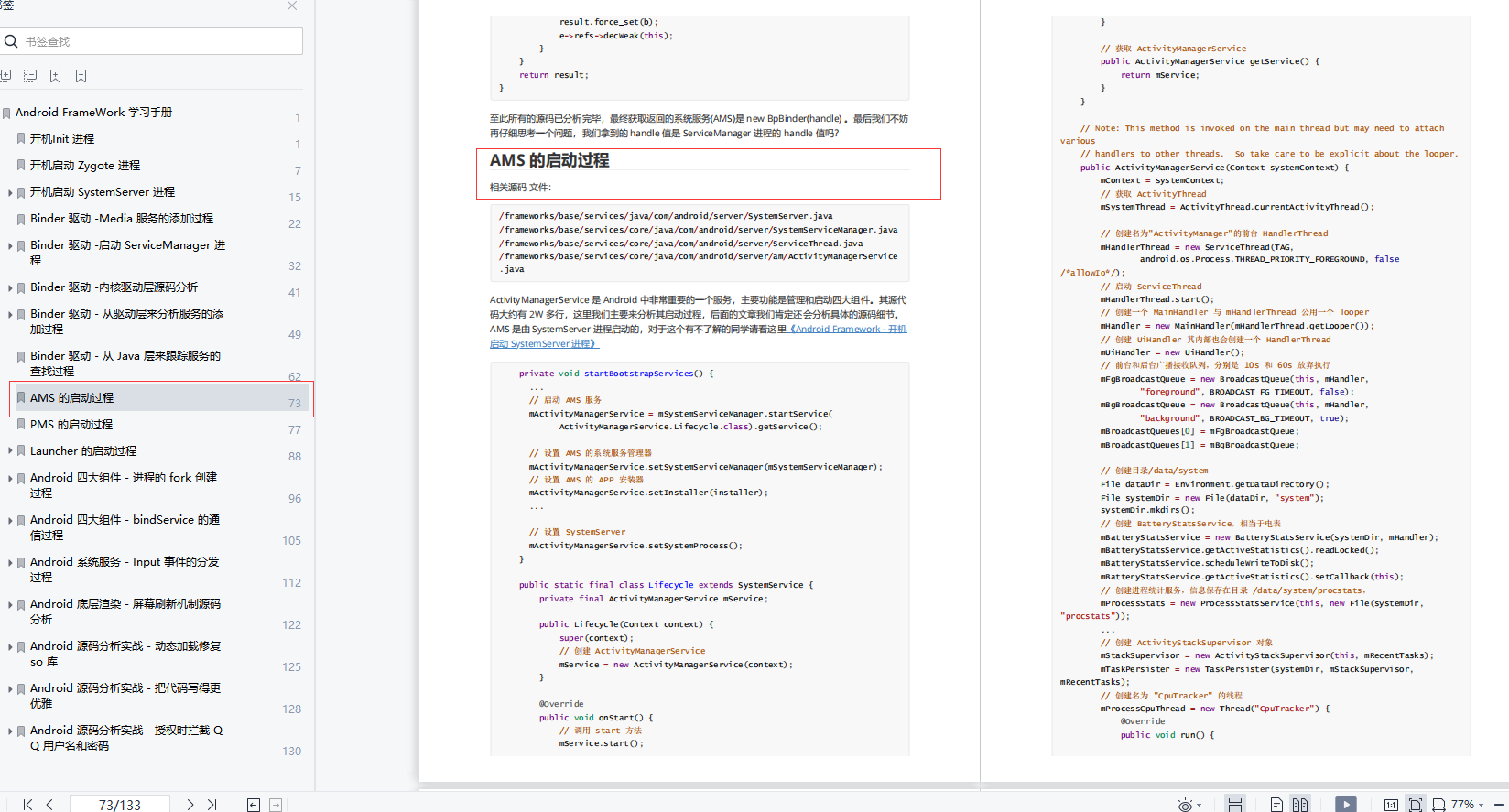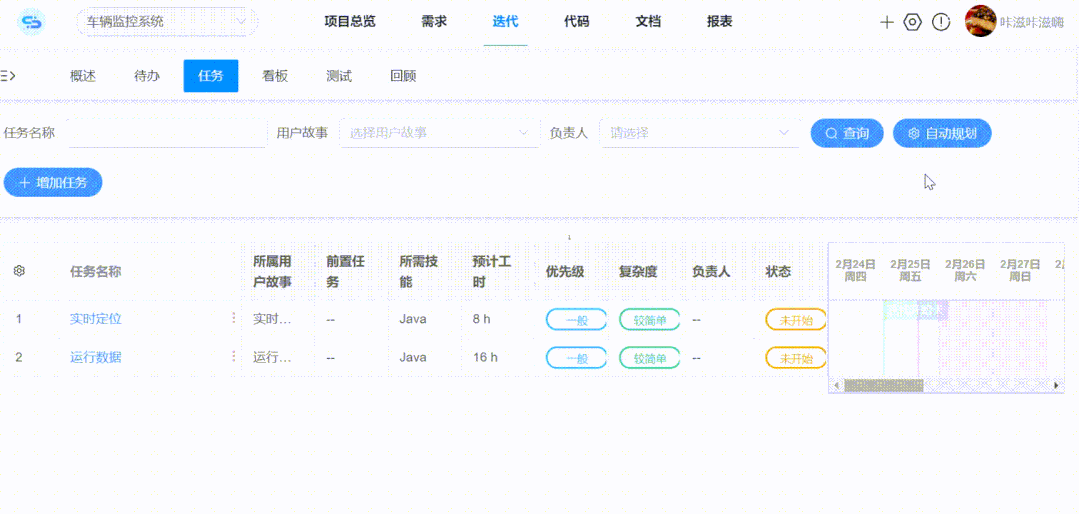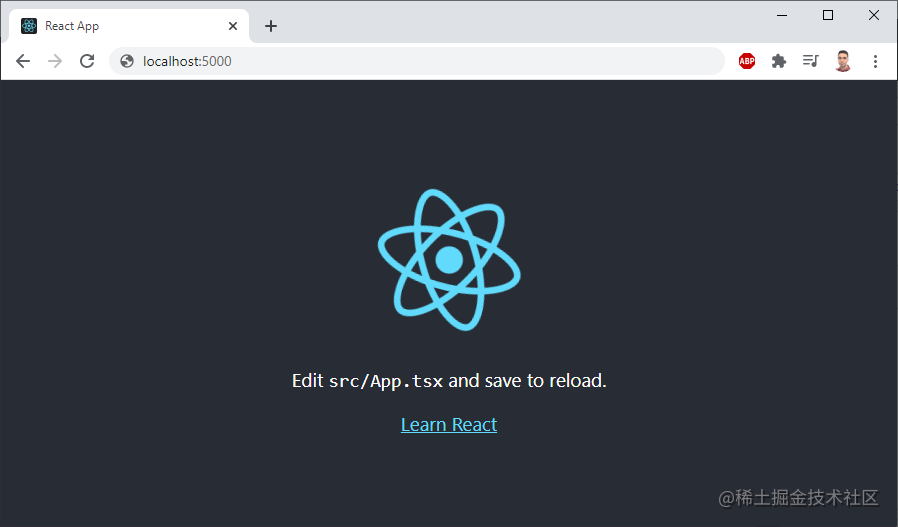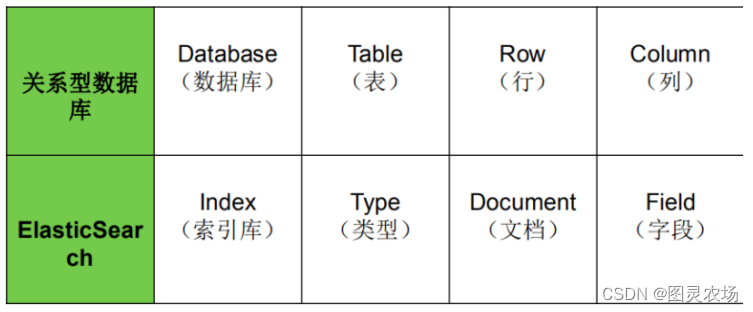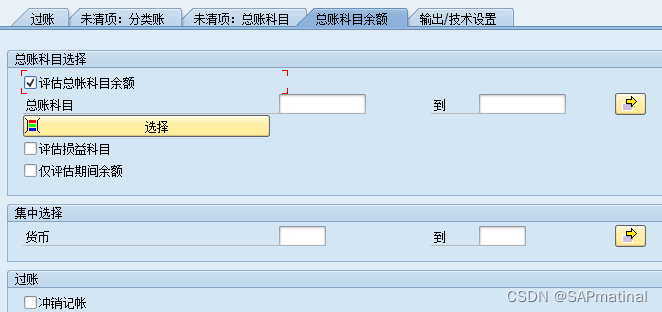文章目录
- 一、配置
- 1.字体与行高
- 2.快捷键(eclipse)
- 3.Git配置
- 4.添加Github账户
- 5.设置字符集:UTF-8
- 6.设置自动编译
- 7.顶部工具栏左侧显示
- 8.配置.gitignore文件
- 9.忽略、不显示文件
- 10.显示包的层级结构(树结构)
- 11.修改 Generate 快捷键
- 12.设置代码提示忽略大小写
- 13.去除pom.xml中依赖的黄色警报
- 14.Maven项目pom.xml不被识别
- 15.导航条显示多行
- &、sql语言提示
- 二、快捷键
- 2.1 查找文件
- 2.2 查看继承关系
一、配置
1.字体与行高
【File -> Settings -> Editor -> Font】
- Size: 14.0,Line height: 1.1
2.快捷键(eclipse)
【File -> Settings -> Keymap】
- Eclipse
3.Git配置
【File -> Settings -> Version Control -> Git】
- 选择Git安装路径,具体到 git.exe,测试Test完成
4.添加Github账户
【File -> Settings -> Version Control -> Github】
5.设置字符集:UTF-8
【File -> Settings -> Editor -> File Encodings】
- Global Encoding: UTF-8
- Project Encoding: UTF-8
- Default encoding for properties files: UTF-8
- 同时勾选: Transparent native-to-ascii conversion
6.设置自动编译
【File -> Settings -> Build,Execution,Deployment -> Complier】
- 勾选: Build project automatically 和 Compile independent modules in parallel
7.顶部工具栏左侧显示

【View -> Appearance】
- 勾选: Toolbar
8.配置.gitignore文件
【File -> Settings ->Plugins】
- 安装 .ignore插件
- 右击项目 new,ignore File - ignore File(Git),
- 选择模板 Example user template
9.忽略、不显示文件
【File -> Settings -> Editor -> File Types】
- 在 ignored Files and Folders 中添加文件类型(.idea、out、*.iml),即可隐藏文件
10.显示包的层级结构(树结构)
【[设置(右边的符号)] -> Tree Appearance】
- 勾选: Compact Middle Packages
11.修改 Generate 快捷键
【File -> Settings -> Keymap】
- 搜索 Generate,修改为: alt + shift + enter,并移除冲突的快捷键: [remove]
12.设置代码提示忽略大小写
【File -> Settings -> Editor -> General -> Code Completion】
- 取消勾选: Match case
13.去除pom.xml中依赖的黄色警报
【File -> Settings -> Editor -> Inspections -> Security】
- 取消勾选: Vulnerable declared dependency
14.Maven项目pom.xml不被识别
【[点击(右边的maven工程)] -> 点击(+号)】
- 选择末被识别的 pom.xml 即可
15.导航条显示多行

【File -> Settings -> Editor -> Editor Tabs】
- 取消勾选 Show tabs in one row 即可
&、sql语言提示
【sql dialect】
二、快捷键
2.1 查找文件
Ctrl + Shift + T
- 或者右上角的 “搜索图标”(放大)
2.2 查看继承关系
选中类,按: F4